Daar ama dami tabsyada hurdada ee Edge addoo isticmaalaya Nidaamka Diiwaangelinta ama Kooxda
Haddii aad rabto inaad hoos u dhigto isticmaalka CPU , xusuusta, ama isticmaalka batterigaaga Windows 10 Laptop-ka, qaabka tab hurdadu(Sleeping tab) waa hal ikhtiyaar oo aad tixgelin karto. In kasta oo ay suurtagal tahay in karti loo yeesho ama la joojiyo tabsyada hurdada ee Edge(enable or disable Sleeping Tabs in Edge) iyadoo la adeegsanayo calanka Edge , waxaad sidoo kale samayn kartaa adigoo isticmaalaya Tifaftiraha Diiwaangelinta(Registry Editor) iyo Tifaftiraha Siyaasadda Kooxda Maxalliga ah ee(Local Group Policy Editor) gudaha Windows 10.
Daar ama dami tabsyada hurdada ee(Tabs) Edge addoo(Edge) isticmaalaya Tifaftiraha Diiwaanka(Registry Editor)
Si aad u damiso ama u damiso tabsyada hurdada ee(Tabs) Edge adoo(Edge) isticmaalaya Tifaftiraha Diiwaanka(Registry Editor) , raac talaabooyinkan-
- Riix Win+R si aad u furto Run .
- Ku qor regedit oo taabo badhanka Gelida.
- Guji ikhtiyaarka Haa(Yes) ee isla markiiba UAC.
- U gudub Microsoft HKEY_LOCAL_MACHINE .
- Midig ku dhufo Microsoft > New > Key .
- U sheeg sida Edge .
- Midig ku dhufo Edge > New > Key .
- U sheeg sida lagu taliyay(Recommended) .
- Midig ku dhufo lagu Recommended > New > DWORD (32-bit) Value .
- U magacow sida SleepingTabsEnabled .
- Laba jeer ku dhufo si aad u dejiso xogta Qiimaha sida (Value)1 .
- Guji badhanka OK
Riix Win+R , ku qor regeditoo ku dhufo badhanka Gelida . (Enter )Haddii aad hesho degdegga UAC , dhagsii badhanka (UAC)Haa (Yes ) si aad u furto Tifaftiraha Diiwaanka(Registry Editor) kumbuyuutarkaaga. Intaa ka dib, u gudub jidka soo socda-
HKEY_LOCAL_MACHINE\SOFTWARE\Policies\Microsoft
Midig ku dhufo Microsoft > New > Key oo u magacow Edge(Edge) ahaan .
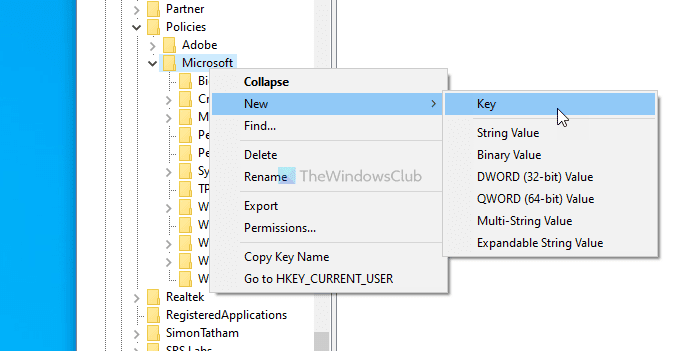
Midig ku dhufo Edge > New > Key oo u magacow sida lagu taliyay(Recommended) .
Midig ku dhufo lagu Recommended > New > DWORD (32-bit) Value oo u magacow SleepingTabsEnabled(SleepingTabsEnabled) .
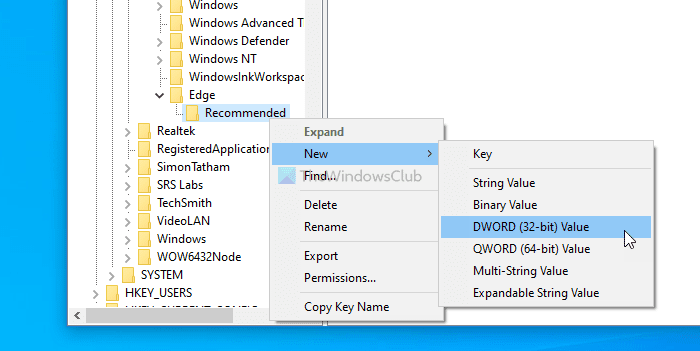
Marka xigta, laba-guji SleepingTabsEnabled si aad u dejiso xogta Qiimaha sida (Value)1 .
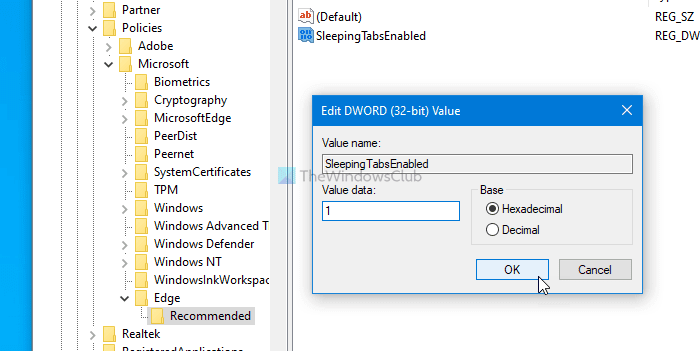
Ugu dambeyntii, dhagsii badhanka OK si aad u badbaadiso isbeddelka. Waxay awood u siisay qaabka tabsiyada hurdada . (Sleeping)Si kastaba ha ahaatee, haddii aad rabto inaad dejiso tabka gadaashiis ee waxqabad la'aanta wakhtiga, waxaad u baahan tahay inaad ku abuurto qiime kale DWORD furaha(DWORD) lagu taliyay oo u (Recommended)magacow SleepingTabsTimeout(SleepingTabsTimeout) . Laba jeer ku dhufo> dooro badhanka raadiyaha tobanle(Decimal) , oo geli qiime ilbidhiqsiyo gudahood.
Tusaale ahaan, haddii aad rabto inaad ka dhigto 1 saac, geli 3600 oo guji OK badhanka.
Waxa kale oo suurtogal ah in la damiyo tabsyada hurdada ee shabakad gaar ah. Taas awgeed, midig-guji Recommended > New > Key , oo u magacow SleepingTabsBlockedForUrls(SleepingTabsBlockedForUrls) .
Midig ku dhufo SleepingTabsBlockedForUrls > New > String value oo u magacow 1 .
Kadib, laba jeer dhagsii, oo geli URL -ka shabakada sida xogta Qiimaha .(Value)
Guji badhanka OK si aad u kaydiso isbedelada
Sida loo suurtageliyo ama loo joojiyo tabsyada hurdada ee(Tabs) Edge iyadoo(Edge) la adeegsanayo Siyaasadda Kooxda(Group Policy)
Waxaa loo baahan yahay in la soo dejiyo jaantuska Siyaasadda Kooxda ee Microsoft Edge(download the Group Policy template for Microsoft Edge) si loo isticmaalo habka Siyaasadda Kooxda.
Si aad awood ugu yeelatid ama aad u joojisid tabsyada hurdada ee(Tabs) Edge adoo(Edge) isticmaalaya Siyaasadda Kooxda(Group Policy) , raac tillaabooyinkan-
- Riix Win+R si aad u furto Run .
- Ku qor gpedit.msc oo ku dhufo badhanka Gelida .( Enter)
- U gudub dejinta tabs -ka- seexashada ee habaynta (Sleeping Tabs )kombiyuutarka(Computer Configuration) .
- Laba jeer dhagsii Habee tabsyada hurdada(Configure Sleeping Tabs) .
- Dooro ikhtiyaarka karti leh oo guji OK (Enabled)badhanka(OK) .
Aynu si faahfaahsan u dul istaagno tillaabooyinkan.
Si aad u bilowdo, taabo Win+R , ku qor gpedit.mscoo taabo badhanka Gelida . (Enter )Ka dib markaad furto Tifaftiraha Siyaasadda Kooxda Deegaanka(Local Group Policy Editor) , u gudub jidka soo socda-
Computer Configuration > Administrative Templates > Classic Administrative Templates > Microsoft Edge - Default Settings > Sleeping Tabs settings
Dhinaca midigta, waxaad ku arki kartaa meel la yiraahdo Habee tabsyada hurdada(Configure Sleeping Tabs) . Laba jeer guji, dooro ikhtiyaarka Enable oo guji badhanka (Enable )OK si aad u badbaadiso isbeddelka.
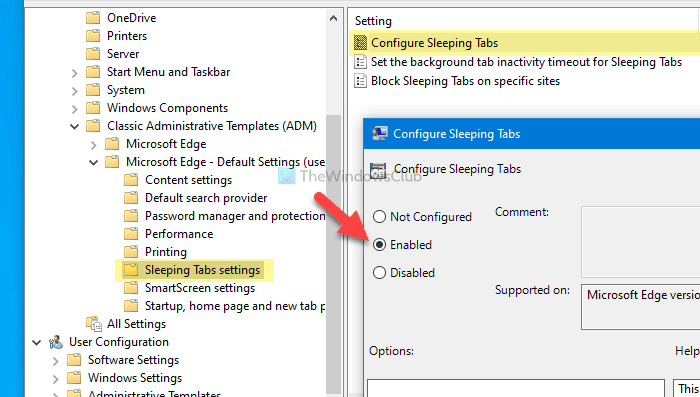
Waxaa jira laba habayn oo kale - Deji tabka dambe ee waxqabad la'aanta wakhtiga hurdada ee tabsyada hurdada(Set the background tab inactivity timeout for Sleeping Tabs) iyo xannibi tabsyada hurdada ee goobo gaar ah(Block Sleeping Tabs on specific sites) .
Si aad u dooratid wakhtiga ka go'an ee dhaqdhaqaaq la'aanta, laba jeer ku dhufo goobtii hore, dooro ikhtiyaarka karti (Enabled ) leh, balaadhi liiska hoos u dhaca, oo dooro wakhti waafaqsan shuruudahaaga.
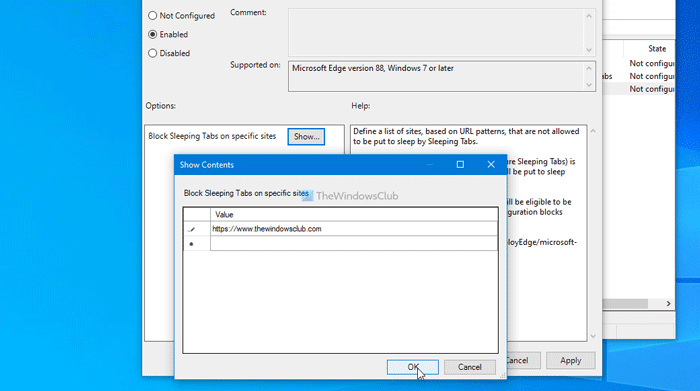
Haddii aad rabto in aad damiso Tabs -seexashada ee degel gaar ah, laba-guji goobta dambe, dooro ikhtiyaarka karti leh, guji badhanka (Enabled )Muujinta (Show ) , geli URL -ka websaydhka , oo guji badhanka OK .
Waa intaas! Rajo in ay ku caawin
Related posts
Dami Aaladaha Horumarinta ee Edge addoo isticmaalaya Nidaamka Diiwaangelinta ama Kooxda
Daar ama dami Kormeeraha sirta ah ee Edge addoo isticmaalaya Nidaamka Diiwaangelinta ama Kooxda
Daar ama dami Kobcinta Bilawga ee Edge addoo isticmaalaya Diiwaangelinta ama Tifaftiraha Siyaasadda Kooxda
Soo deji Qaababka Siyaasadda Kooxda ee browserka Microsoft Edge
Sida loo awood Audio Sandbox gudaha browserka Edge
Ka jiheynta boggaga IE una wareeji Microsoft Edge iyadoo la adeegsanayo Siyaasadda Kooxda gudaha Windows 10
Goobta Diiwaanka Siyaasadda Kooxda ee gudaha Windows 11/10
Sida loo cayimo dhererka PIN ugu yar iyo kan ugu badan gudaha Windows 11/10
Sida loo Khariideeyo Shabakadda Drive-ka iyadoo la adeegsanayo Siyaasadda Kooxda ee Windows 11/10
Sida loola socdo dhaqdhaqaaqa isticmaalaha ee Habka Kooxda Shaqada ee Windows 11/10
Qaababka maamulka (.admx) ee Windows 10 v2020
Siyaasadda Kooxda Background Desktop kuma khusayso gudaha Windows 11/10
Kahortagga ku rakibidda Barnaamijyada Isha Warbaahineed ee La Raro
Habbee gelitaanka galka la xakameeyey adoo isticmaalaya Siyaasadda Kooxda & PowerShell
Xaddid Xafiiska 365 Telemetry iyadoo la adeegsanayo Nidaamka Diiwaangelinta iyo Kooxda
Jooji Windows 10 ka hor raritaanka Microsoft Edge ee Bilawga
Sida loo hubiyo Nidaamka Kooxda ee lagu dabaqay kumbuyuutarka Windows 10
Sida loogu daro Tifaftiraha Siyaasadda Kooxda Windows 11/10 Daabacaadda Guriga
Demi bandhiga raadinta dhawaanahan ee File Explorer gudaha Windows 11/10
Beddel keenista Cusboonaysiinta Da'da Da'da Cache
